Word是我们最经常使用的办公软件之一,而不少用户在使用的时候经常发现自己的Word文档排版不好看,于是就进行了文字设置左右和上下居中,下面小编就带着大家一起学习一下Word表格中文字怎么设置左右和上下居中吧!
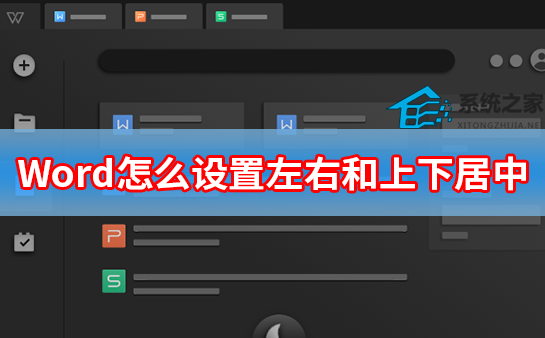
将表格内容左右居中,选中表格中的所有内容,单击“开始”,选择“居中”。
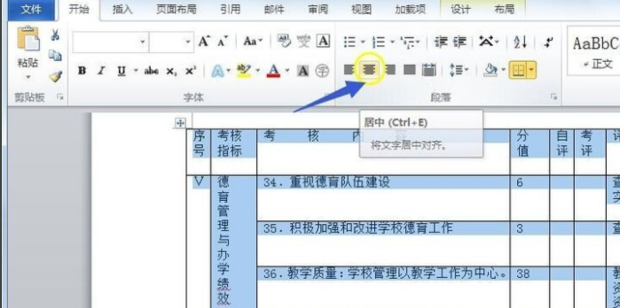
表格中的内容已经左右居中了。
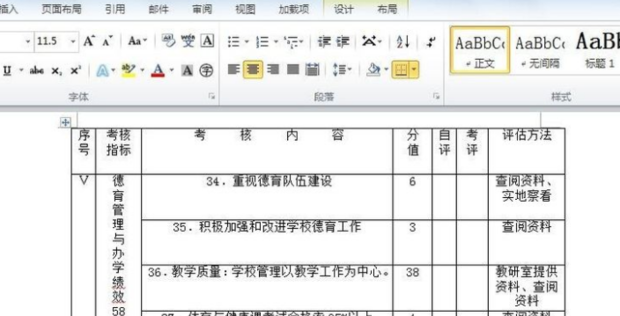
Word中不显示页眉和页脚怎么办
Word文档可以说是我们经常使用的文档之一,而不少用户在编辑Word文档的时候经常会需要使用到页眉和页脚,但是自己的Word文档却不显示页眉和页脚,下面小编就带着大家一起具体来看看怎么解决这个问题吧! 如果页面之间无空白那么就不可能显示页眉和页脚了,将
将表格内容全部选中,在表格内任意区域右击,选择“表格属性”。
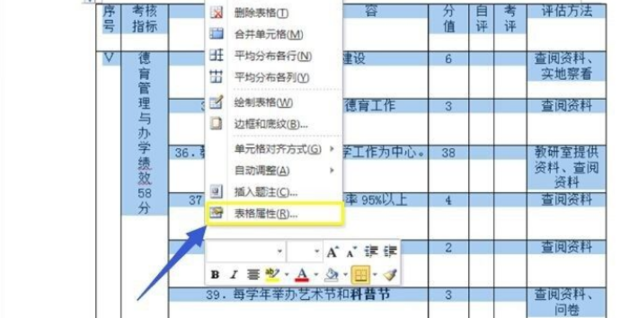
在弹出的表格属性窗口中,选择“单元格”,点击“居中”,点击确定。
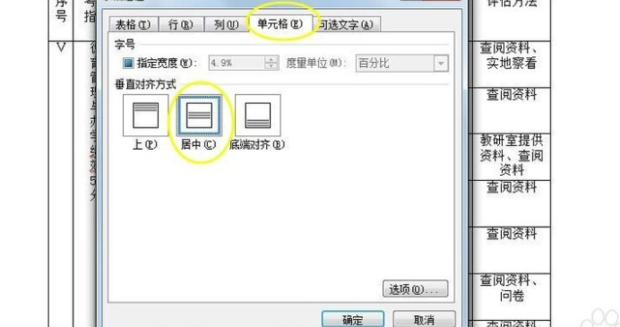
Word中表格内容已经上下居中、左右居中了。
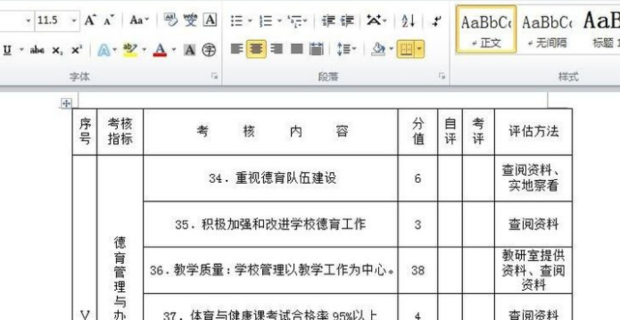
Word插入空白页不显示页码,其他连续显示怎么设置
许多用户在使用电脑的时候都会为自己的电脑插入显示页码,但是部分用户设置好之后还想要在Word中插入一个空白页,且不显示页面,而且其他页面还要连续页码,那么要怎么操作呢?下面小编就带着大家一起看看吧! 点击【页面布局】。 点击【分隔符】-【分节符(





